cad图批量打印|CAD如何批量打印
cad图批量打印(CAD如何批量打印)
CAD虽然有自带的批量打印工具,但是功能不是很完善,用起来不大方便,所以批量打印基本上都是借助插件进行打印 。网上批量打印插件很多,不过这里强力推荐BatchPlot,这个工具比较稳定,基本上CAD都可以加载,我安装了2020加载进去也能正常使用,具体操作方法跟大家分享一下:
1,安装Batchplot 插件,双击安装文件即可,安装之前必须关闭CAD 。然后打开CAD,在命令栏键入bplot 。如按了没有反应,则要在工具下拉菜单中加载应用程序中加载
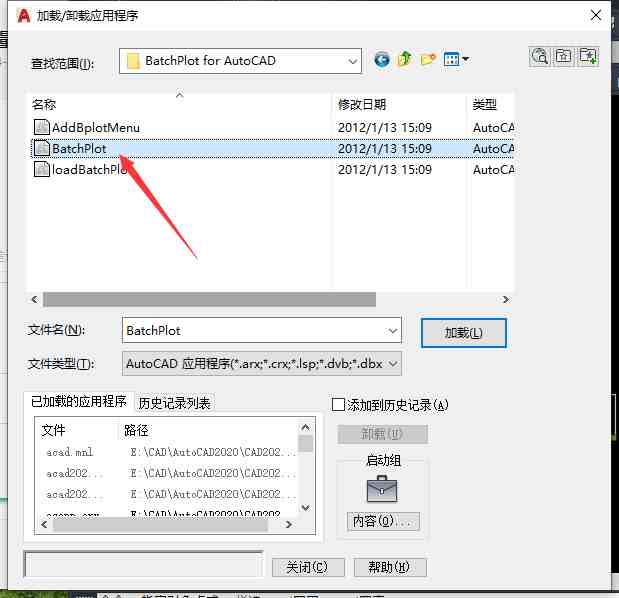
2,打开批量打印窗口后,左上角有三种打印方式分别【常用】图框层;【图块】;【图层】 。【常用】是要事先设置好以TITLE为图层命的图层,然后框选图块最外边;【图块】和【图层】百思特网可以自定图块名字或者图层名字然百思特网后点击【从图中制定图块或图层】按键
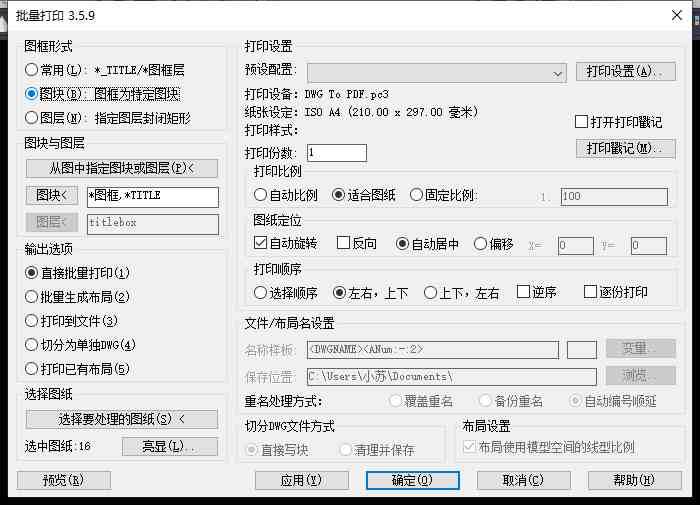
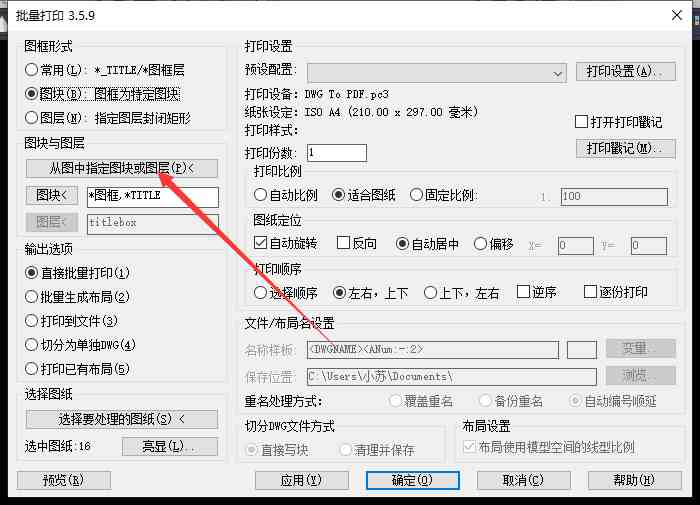
3.接下去设百思特网置打印样式如下图依次操作,点击打印样式设置,并起好样式名称,如图设置好后点击确定
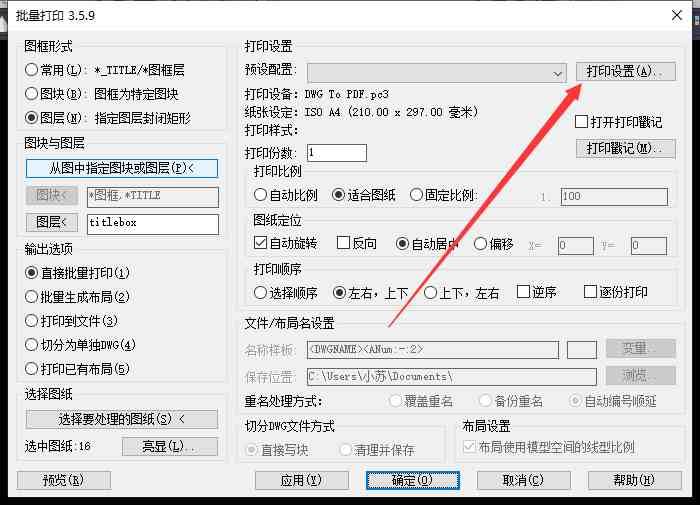
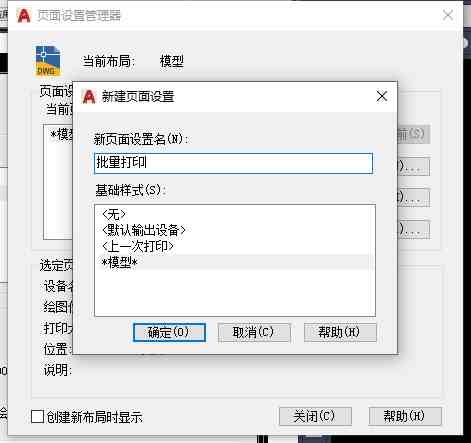
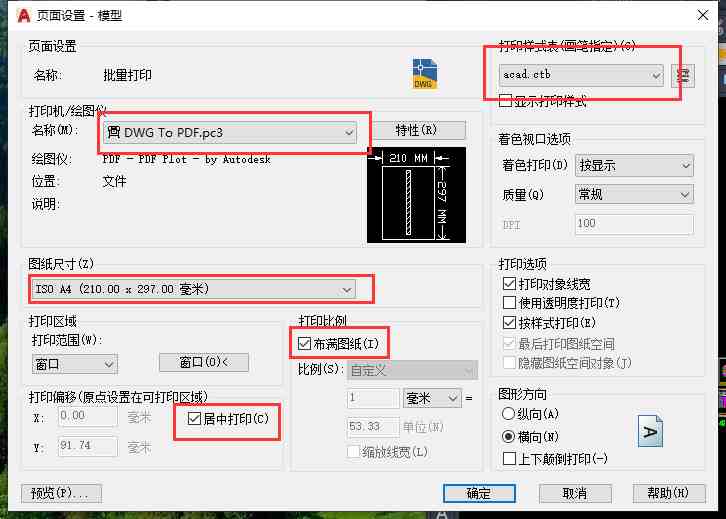
4,如图在【预设配置】下拉菜单中选择刚才设置好的打印样式名称;然后设置好如下图位置,其中【打印顺序】可以按照个人喜好设置
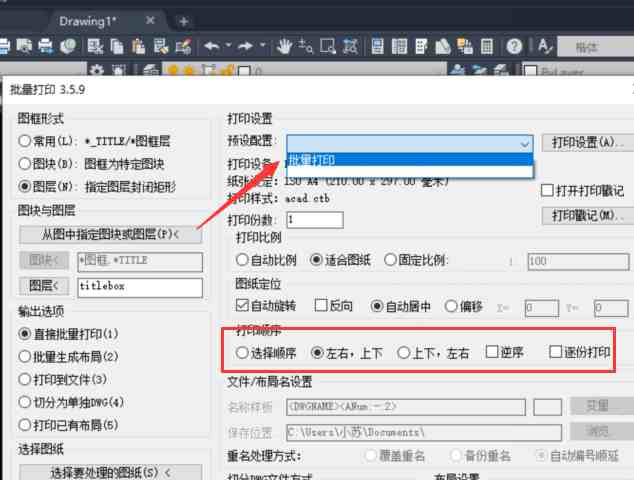
5,,点击【应用】,然后【选择要处理的图纸】按键到CAD窗口去选取图纸 。,把需要打印的图纸全部框选
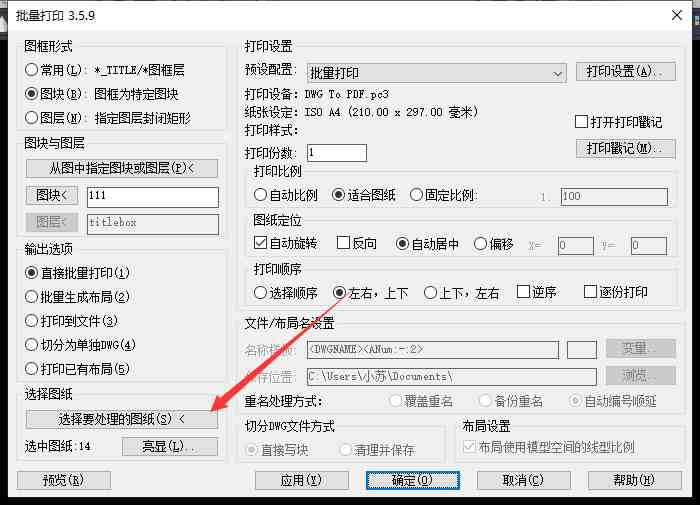
6,框选之后可以 亮显检查一下是否把对象全选上
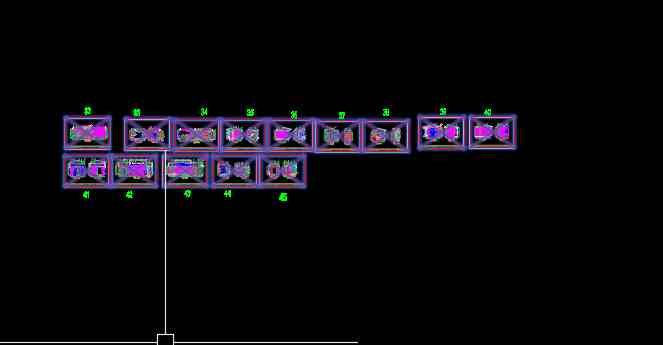
【cad图批量打印|CAD如何批量打印】
7,然后点击确定,这样批量打印就完成了 。
- 《唐宪宗传》经典读后感有感
- 批评的剖析读后感1000字
- 生物的真相读后感1000字
- 希望你是人类经典读后感有感
- 流动的盛宴读后感锦集
- 《西游记》的读后感大全
- 《安妮日记》读后感锦集
- 《昨日的世界》读后感摘抄
- 西安钟楼
- 时间,比眼睛更能识人
